Hotline:0904 558 448
- Promotions
- Send Ticket
- Introduce
VietNam
English
Posted on: 6 tháng 9 năm 2023
Bước 1: Chọn mục cài đặt trong menu Chrome.
+ Đầu tiên ta mở 1 tab mới trên trình duyệt Chrome, tiếp theo ta nhấp chuột vào dấu 3 chấm ở góc phải của màn hình và chọn Cài đặt (Settings).
 Bước 2: Sau khi cài đặt hiện ra, trên thanh tìm kiếm nhập Proxy và trỏ chuột để lọc ra mục cài đặt Proxy như hình dưới.
Bước 2: Sau khi cài đặt hiện ra, trên thanh tìm kiếm nhập Proxy và trỏ chuột để lọc ra mục cài đặt Proxy như hình dưới.
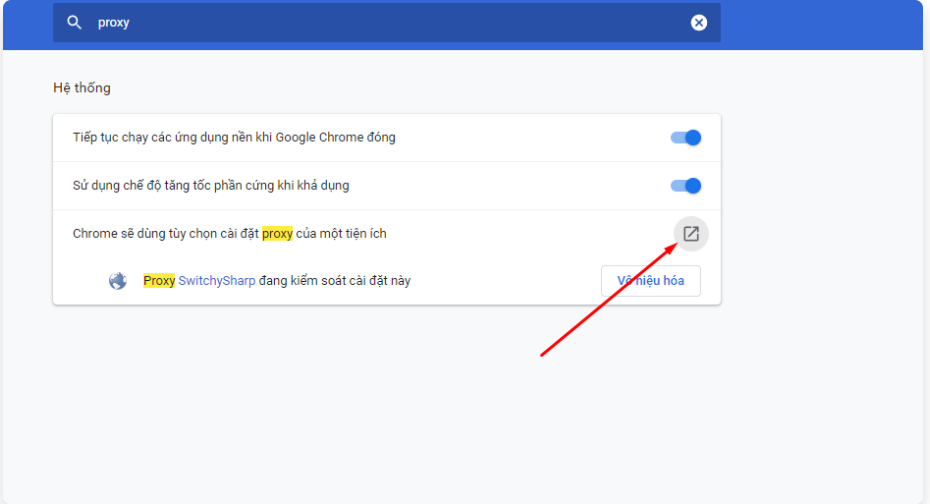
Bước 3: Tiếp theo trong Cài đặt Proxy bạn lăn chuột để chọn loại thiết lập Proxy muốn sử dụng, sau đó nhập Address(IP máy chủ) và Port(cổng) Proxy cho kết nối mà bạn đã mua tại CloudFly hoặc nhà cung cấp dịch vụ khác.
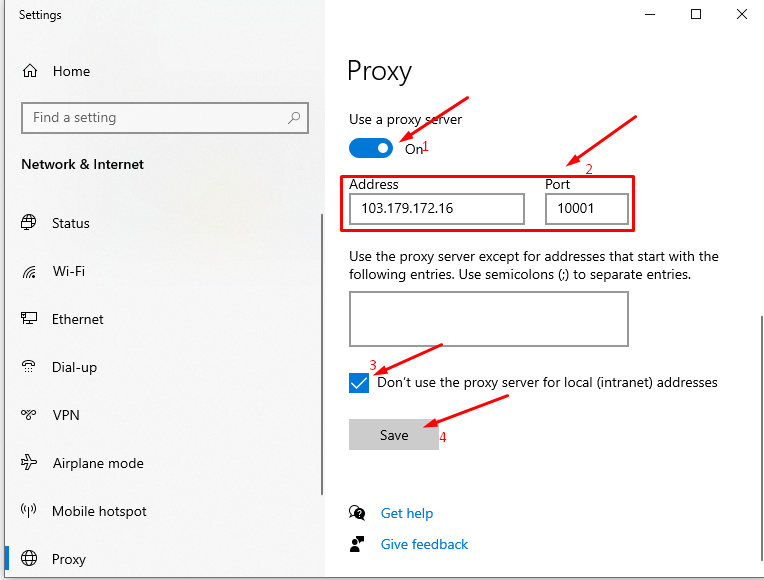
Sau khi nhập ip và port, bạn vào link https://cloudfly.vn/link/uOq-oR6QH trên trình duyệt sẽ yêu cầu nhập user name và, username và passwords được cung cấp khi các bạn thực hiện mua hàng tại CloudFly hoặc các nhà cung cấp khác tại mục quản lý Proxy.
foxproxy.net 11:00:00 15/03/2023
MỤC LỤC
Trong bài viết này CloudFly sẽ hướng dẫn bạn từng bước cấu hình Proxy trên trình duyệt Firefox. Qua đó giúp bạn truy cập Internet được bảo mật hơn và có thể vượt qua được các trang Web chặn truy cập vì lý do nào đó.
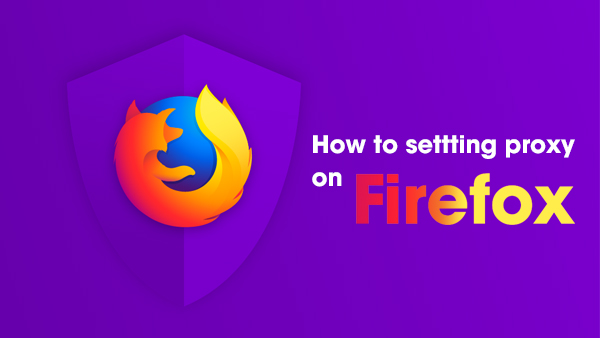
Bạn nên tải về trình duyệt từ trang chủ Firefox và cập nhật lên phiên bản mới nhất. Việc cấu hình Proxy trên trình duyệt Firefox hết sức đơn giản và nhanh chóng, trong bài viết này, chúng tôi sẽ thực hiện trên hệ điều hành Windows.
Bước 1: Vào menu Setting

Bước 2: Trong hộp thoại tìm kiếm, hãy nhập ký tự Proxy và nhấn tiếp vào nút Setting
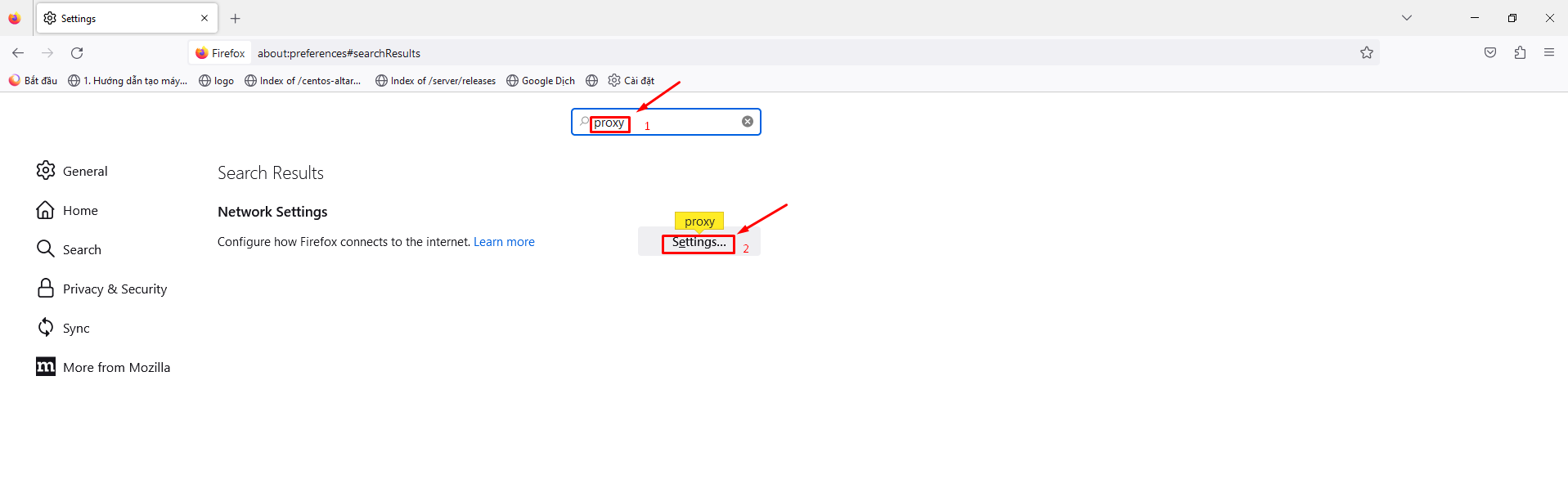
Bước 3: Cài đặt Proxy thủ công theo hình bên dưới rồi nhấn Ok
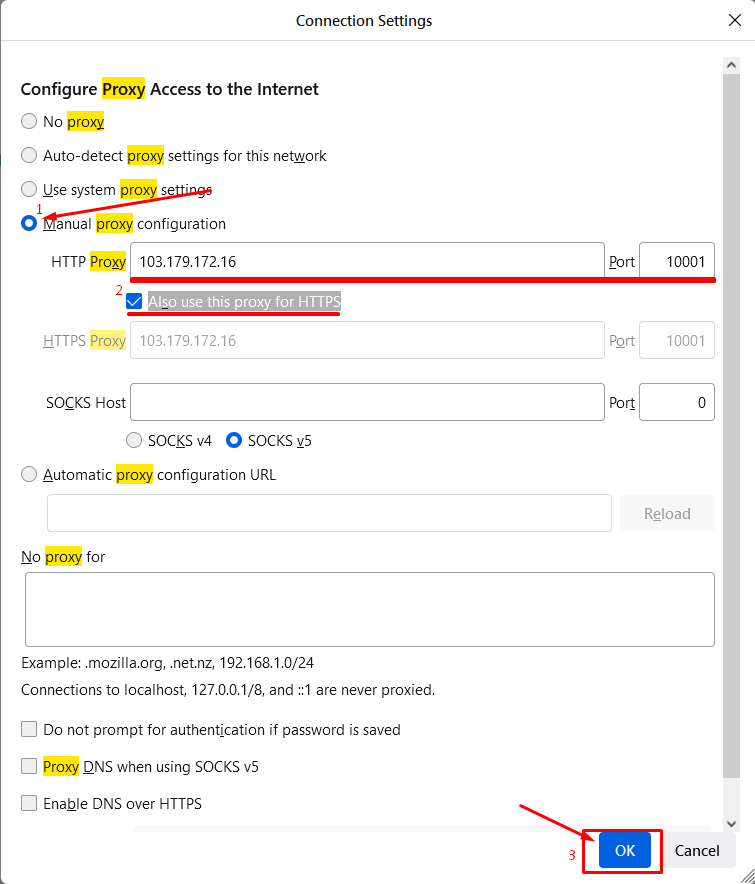
. Ngay sau khi hoàn tất, vào link https://www.iplocation.net/ trên trình duyệt sẽ yêu cầu nhập user name và, username và passwords được cung cấp khi các bạn thực hiện mua hàng tại CloudFly hoặc các nhà cung cấp dịch vụ khác.
Bước 1: Mở trình duyệt Cốc Cốc và trỏ chuột vào phần Cài đặt bên trái trình duyệt

Bước 2: Cài đặt proxy
Cài đặt mở ra và nhập Proxy trên thanh tìm kiếm rồi trỏ chuột xuống biểu thị cài đặt Proxy
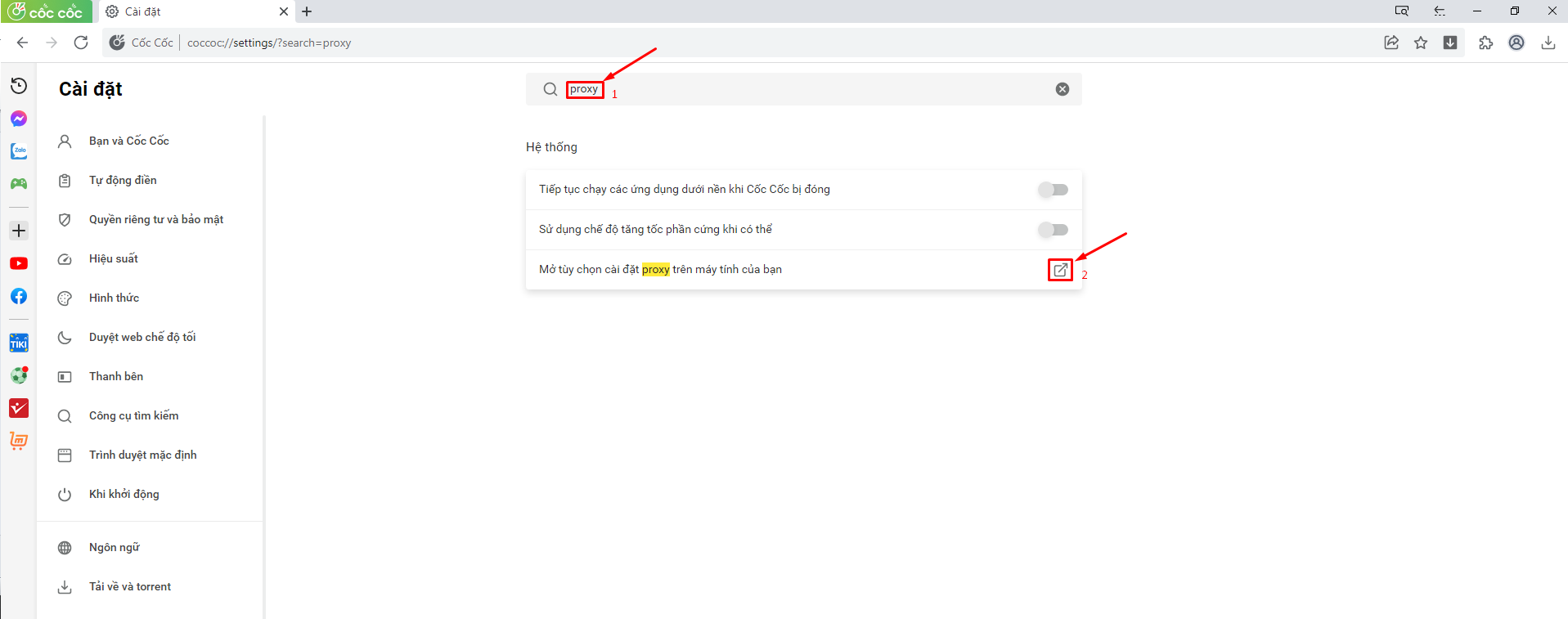
Trong Cài đặt Proxy bạn lăn chuột để chọn loại thiết lập Proxy muốn sử dụng, sau đó nhập Address(IP máy chủ) và Port(cổng) proxy cho kết nối mà bạn đã mua tại CloudFly hoặc nhà cung cấp dịch vụ khác.

Sau khi nhập ip và port,bạn vào link https://www.iplocation.net/ trên trình duyệt sẽ yêu cầu nhập user name và, username và passwords được cung cấp khi các bạn thực hiện mua hàng tại CloudFly hoặc các nhà cung cấp khác tại mục quản lý Proxy.
Trên đây là toàn bộ các bước để cấu hình Proxy cho các trình duyệt Chrome, Firefox, Cococ. Hãy liên hệ với chúng tôi nếu bạn vẫn còn gặp vướng mắc trong vấn đề cấu hình hoặc cần thêm thông tin hỗ trợ.
THÔNG TIN LIÊN HỆ: